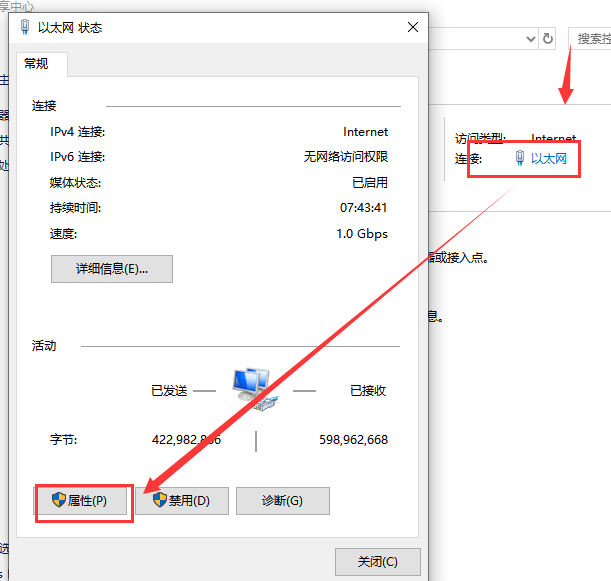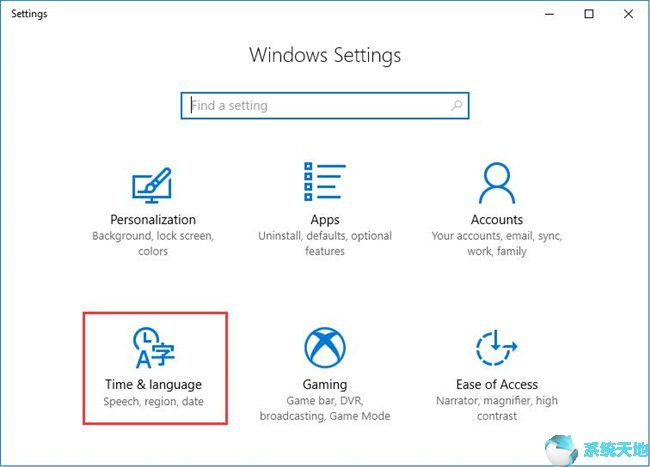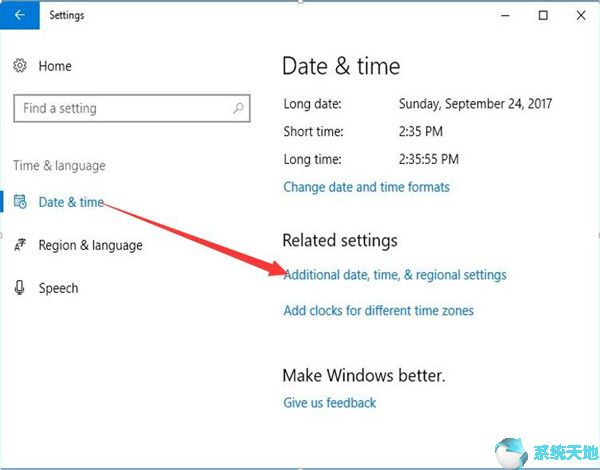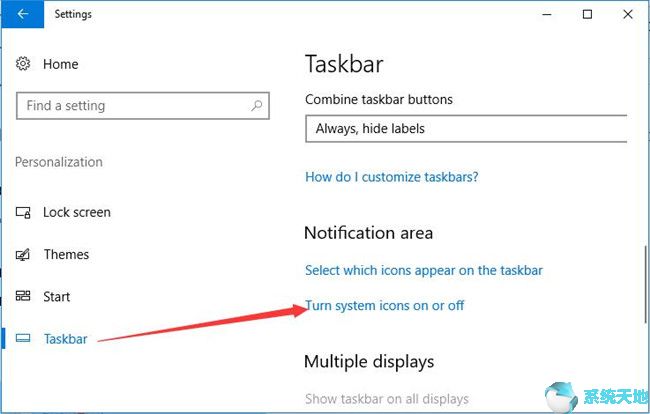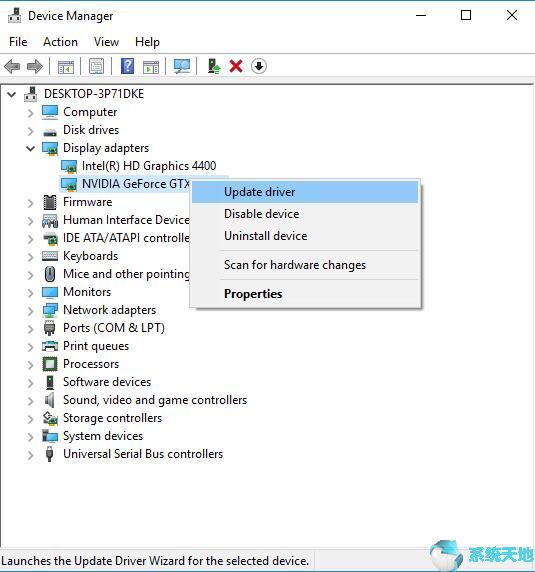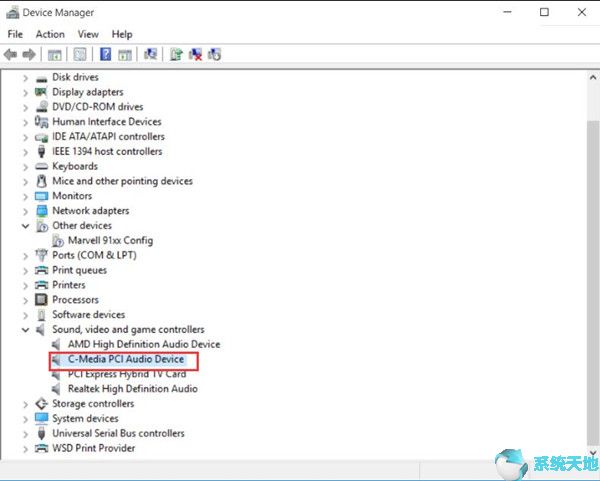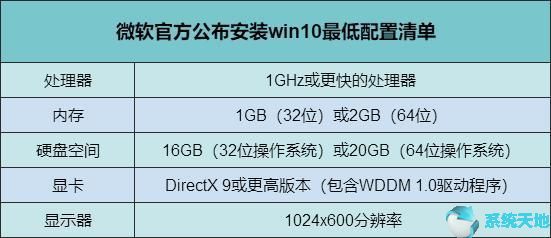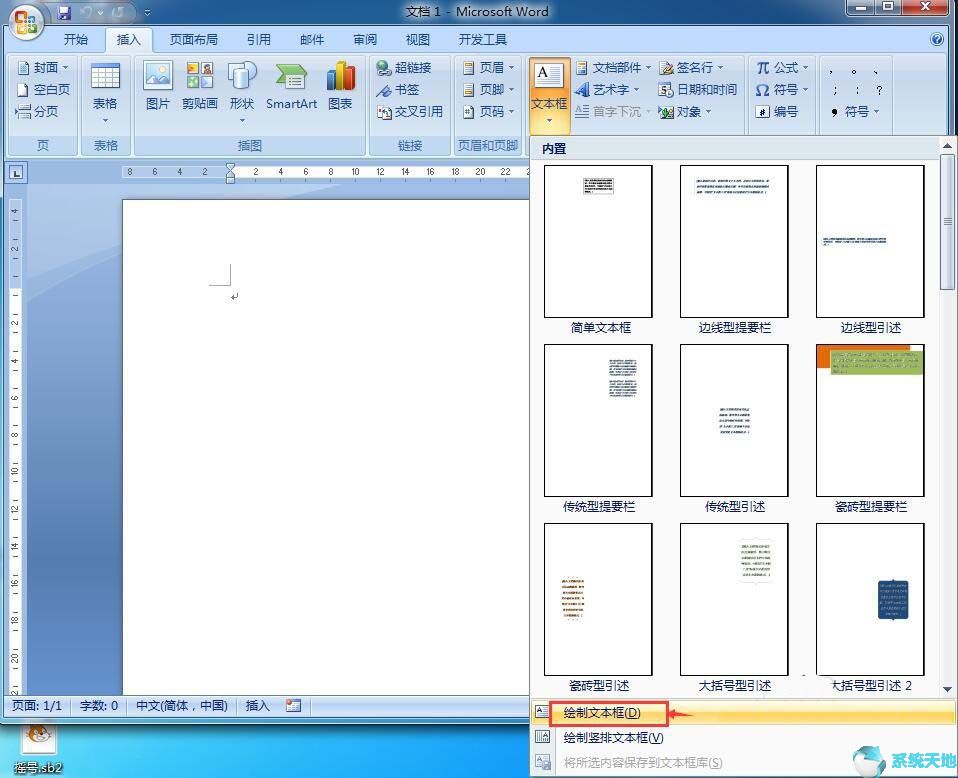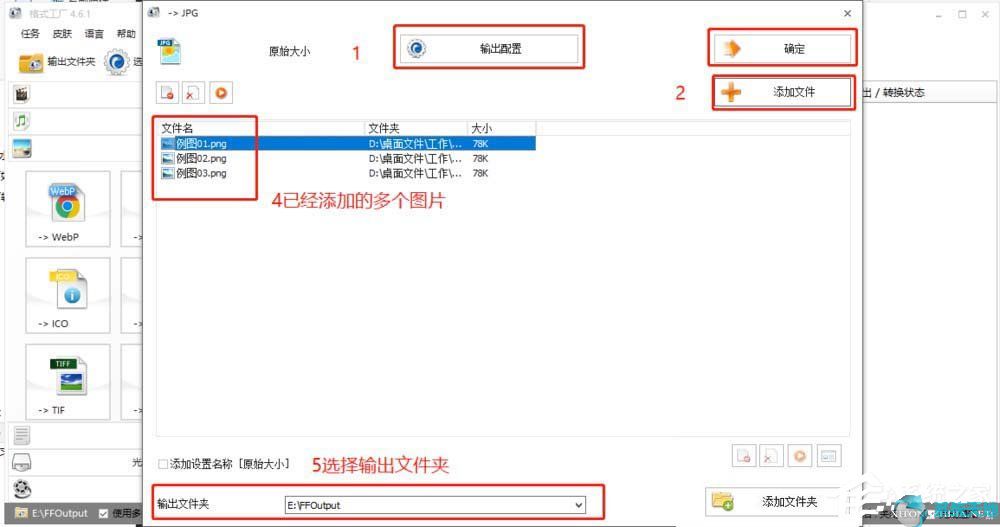人们经常忘记复杂的Pin 密码是一种常见的现象。因此,图片密码是大多数人会更喜欢的选择。但如何分配或登录图片密码却成了一个困惑。与字母密码相比,图片密码允许人们通过画图或做一些手势来登录Windows 10。
现在,您将掌握设置图片密码的艺术及其多种用途,例如如何更改它。
如何在Windows 10上设置图片密码?
虽然使用图片密码更加方便和迷人,但先设置一个是前提。
1. 单击“开始”并选择“设置”。
2. 从选项列表中选择帐户。
3. 找到“登录”选项卡,选择“图片密码”,然后单击“添加”。
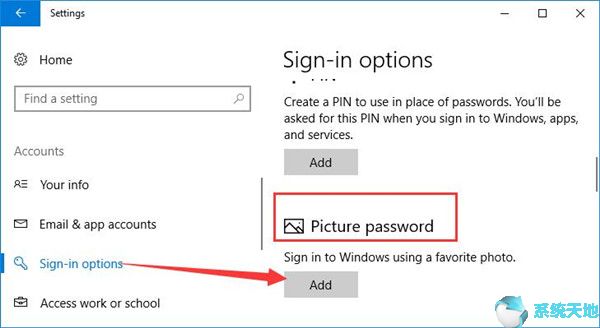
4. 然后您需要输入当前帐户密码并单击“确定”。
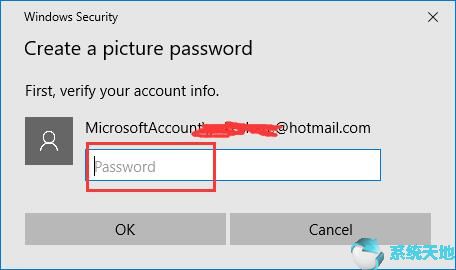
5. 按照屏幕上显示的步骤进行操作,此时系统会要求您从硬盘中选择一张照片,然后绘制并确认一些手势。
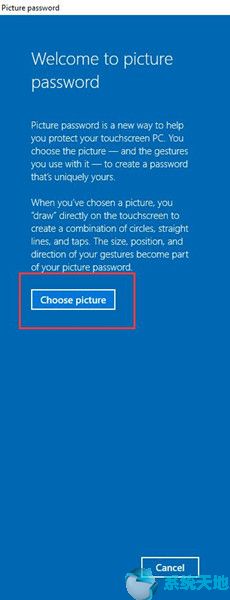
完成所有要求后,您就可以在Windows 10 上使用新的图片密码登录,这很大程度上避免了记住复杂密码的需要。
但如果你不需要或没有兴趣,你可以做什么来删除你的图片密码呢?
如何解除图片密码?
一般来说,人们厌倦了相同类型的密码,这意味着他们要求将帐户密码更改为Pin 密码或更常规的图片密码。如果是这种情况,您也可以参考这里。
进入路径:首页设置账户登录选项图片密码删除。
或者,这里还提供“更改图片密码”选项,您也可以单击“更改”来更改密码。
当然,你可以选择去掉图片密码后的账户类型。您可能想自学如何使用Pin 密码。
与Windows 8 帐户一样,Windows 10 帐户也可用作保护您的设置的安全工具。这样,你就必须记住为你的笔记本电脑、台式机等使用正确的帐户密码。图片密码是一个明智的选择。